Adobe After Effects pada awalnya merupakan sebuah software produk dari Macromedia yang sekarang sudah menjadi salah satu produk Adobe.
Adobe After Effects adalah sebuah software yang sangat profesional untuk kebutuhan Motion Graphic Design. Dengan perpaduan dari bermacam – macam software Design yang telah ada, Adobe After Effects menjadi salah satu software Design yang handal. Standart Effects yang mencapai sekitar 50 macam lebih, yang sangat bisa untuk mengubah dan menganimasikan obyek. Disamping itu, membuat animasi dengan Adobe After Effects, juga bisa dilakukan dengan hanya mengetikkan beberapa kode script yang biasa disebut Expression untuk menghasil pergerakan yang lebih dinamis.
Adobe After Effects lebih lengkap fasilitasnya bila kita bandingkan dengan software Video Editing lain. Pada Adobe After Effects, terdapat beberapa fasilitas yang dimiliki oleh beberapa software lain. Misalnya; Di Adobe After Effects terdapat tool untuk membuat Shape ( seperti yang terdapat pada Adobe Photoshop ).
Pada Adobe After Effects terdapat Keyframe seperti yang terdapat pada Adobe Flash ( cara menganimasikannya juga hampir sama ). Terdapat juga Expression yang hampir mirip dengan Action Script pada Flash, dan masih banyak lagi yang lain.
sumber: http://id.wikipedia.org/
Adobe After Effects adalah sebuah software yang sangat profesional untuk kebutuhan Motion Graphic Design. Dengan perpaduan dari bermacam – macam software Design yang telah ada, Adobe After Effects menjadi salah satu software Design yang handal. Standart Effects yang mencapai sekitar 50 macam lebih, yang sangat bisa untuk mengubah dan menganimasikan obyek. Disamping itu, membuat animasi dengan Adobe After Effects, juga bisa dilakukan dengan hanya mengetikkan beberapa kode script yang biasa disebut Expression untuk menghasil pergerakan yang lebih dinamis.
Adobe After Effects lebih lengkap fasilitasnya bila kita bandingkan dengan software Video Editing lain. Pada Adobe After Effects, terdapat beberapa fasilitas yang dimiliki oleh beberapa software lain. Misalnya; Di Adobe After Effects terdapat tool untuk membuat Shape ( seperti yang terdapat pada Adobe Photoshop ).
Pada Adobe After Effects terdapat Keyframe seperti yang terdapat pada Adobe Flash ( cara menganimasikannya juga hampir sama ). Terdapat juga Expression yang hampir mirip dengan Action Script pada Flash, dan masih banyak lagi yang lain.
sumber: http://id.wikipedia.org/







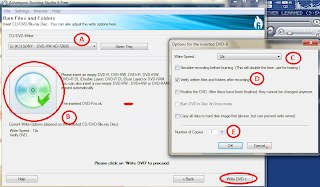





 Gratisan Musik
Gratisan Musik



